Excel软件Vlookup函数一对多搜索方法教学。在使用表格时,有时需要结合各种条件来筛选内容。我们可以在这个时候使用Vlookup函数,它可以实现一对多搜索。让我们来看看具体的操作教学。
具体内容
Vlookup+辅助列。
如下图所示,根据姓名查找相应的每个销售细节。
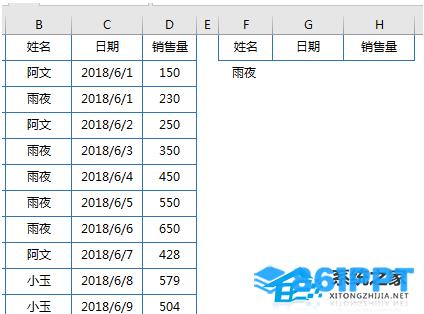
我们在名字前加一列辅助列。
输入公式=B2&COUNTIF($B$2:B2,B2)。
COUNTIF公式($B$2:B2,B2)指定区域$B$2:B2中指定条件的单元格B2计数。
这相当于给名字编号(让每个名字都是唯一的),第一个$B$2 绝对引用的目的是起点不变,下拉时终点不变,这样区域内就可以统计出几个相同的名称。图中第一次出现的阿文是阿文1,第二次出现的阿文是阿文2。

不懂童鞋自己试试哦!能不能1阿文,2阿文?
在G2中使用公式。
=VLOOKUP($F$2&ROW(A1),$A$1:$D$20,3,0)
向下拉到足够多的行(比如最大10条数据,可以拉15行,备用5行)
如下图所示:
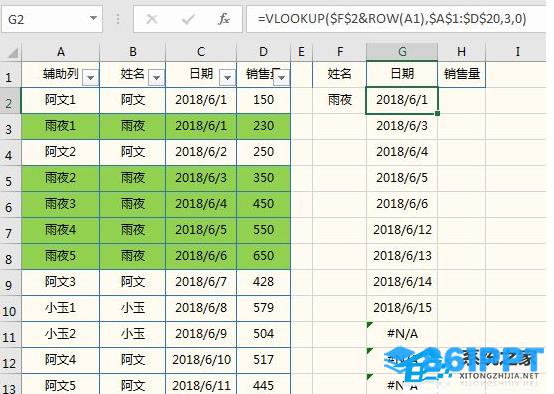
通过颜色对比,我们可以检查返回的结果是否正确。
公式中函数 Row(A1) 返回A1所在的行号的功能是为查询值添加一个序号。例如,当F2是雨夜时,公式下的搜索值变成了雨夜1、雨夜2...实现每行查询的唯一值。
第一列日期“没问题”开始写第二列销售公式,它和一列的区别只是返回的数据列不同。
输入H2中的公式。
=VLOOKUP($F$2&ROW(A1),$A$1:$D$20,4,0) 看看效果。
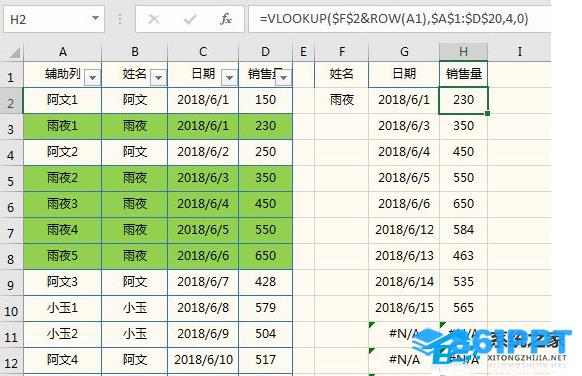
让我们把两个公式放在一起,看看区别。
=VLOOKUP($F$2&ROW(A1),$A$1:$D$20,3,0)
=VLOOKUP($F$2&ROW(A1),$A$1:$D$20,4,0)
参数33的明显区别是参数3 其中一个是3,一个是4,如果还需要5、6、7、8列,复制粘贴,改变。
一些小伙伴看到这里是不是在偷笑,小编原来还在复制粘贴改数啊。如果列数很多肿胀怎么办?
让我们先把丑陋的东西放在第一位 #N/A 解决,回头处理。
IFERROR容错函数用于屏蔽公式外套的错误值,找不到时返回空。
?=IFERROR(VLOOKUP($F$2&ROW(A1),$A$1:$D$20,3,0),“”)
让我们来看看公式的效果图:
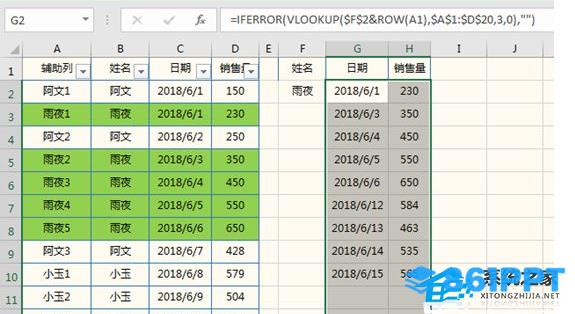
怎么样,不是吗?“完美”了呢?
改变参数3,这里可以用column函数代替参数3 column(C$1) 因为C列是第三列,所以函数会返回3,当我们右拉一列时,它会变成column(D$1),这正好回到4 ,太巧了,正好是我需要的3和4。
公式如下:
=IFERROR(VLOOKUP($F$2&ROW(A1),$A$1:$D$20,COLUMN(C$1),0),“”)
让我们看看效果:
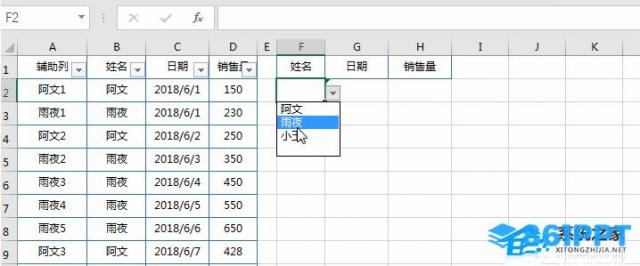
本文链接:http://task.lmcjl.com/news/11914.html